Последнее обновление

Платформа Apple iOS для iPhone и iPad имеет множество специальных возможностей, которые могут помочь людям с физическими или умственными недостатками легче использовать устройство.
Наши мобильные устройства предназначены для всех пользователей. С этой целью Apple встроила ряд специальных возможностей в iOS, операционную систему для iPhone и iPad. Хотя они не включены по умолчанию, эти встроенные функции могут значительно облегчить использование устройства iOS для людей с ограниченными возможностями или с особыми предпочтениями для навигации по пользовательскому интерфейсу. Читайте дальше, чтобы узнать больше.
10 лучших функций доступности iOS, чтобы сделать ваш телефон более полезным
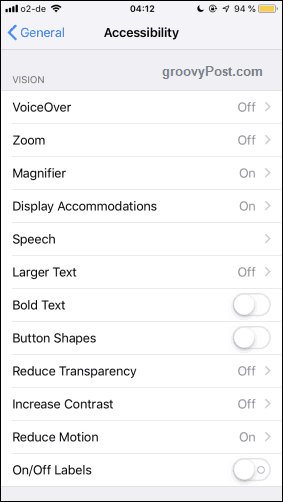
Есть так много возможностей доступности, что невозможно охватить их все. Итак, я выбрал, как мне кажется, десять лучших. Это не один из лучших когда-либо - Facetime. Используя Facetime, глухие могут общаться с другими, используя язык жестов. Я видел, как друзья делают это часто, и это всегда поражает меня.
Доступ к функциям доступности можно получить, перейдя в Настройки-> Общие-> Доступность.
Siri
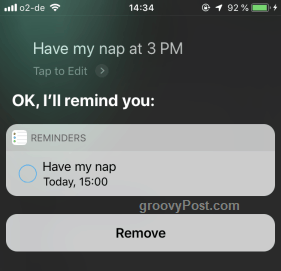
Как вы уже знаете, Siri - это голосовой помощник, встроенный в систему iOS. Вместо того, чтобы нажимать кнопки, вы можете сказать Siri, чтобы вы делали для вас большинство вещей, связанных с iOS. Это делает функцию чрезвычайно полезной для людей с ограниченными возможностями, которые могут не полностью использовать свои конечности, но не имеют проблем с голосом.
Siri может открывать приложения, писать электронные письма и текстовые сообщения, настраивать напоминания и события календаря и многое другое. Просто дважды нажмите кнопку «Домой», чтобы активировать Siri, или его можно активировать, сказав «эй Сири“. Это должно быть настроено заранее в настройках однако.
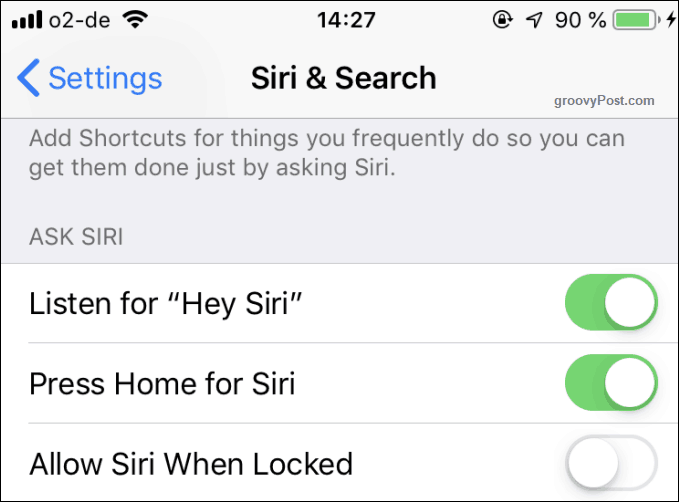
VoiceOver
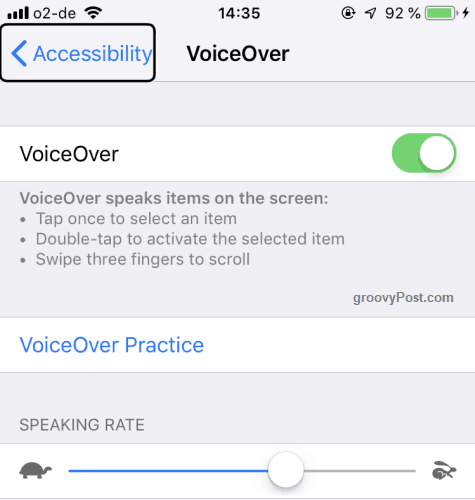
VoiceOver полезен для тех, кто испытывает затруднения при чтении текста на экране. Это может быть текст кнопки или текст в ваших настройках. VoiceOver от Apple стремится протянуть руку помощи, заставляя телефон говорить, что человек только что нажал.
Когда что-то прослушивается, оно становится черной рамкой, и ваш телефон будет произносить имя того, что вы нажали. Скорость голоса может быть изменена, но лично мне было очень трудно ее изменить. Это связано с тем, что одним касанием активируется голос, сообщающий о том, к чему вы прикоснулись, а двумя быстрыми касаниями активируется ссылка. Таким образом, перемещение ползунка скорости голоса назад и вперед, когда требуется два нажатия, было очень неприятно.
AssistiveTouch
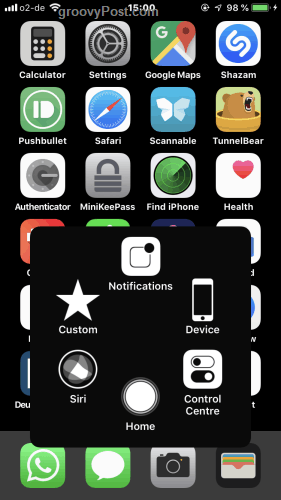
Если вам сложно выполнить ярлыки и жесты, необходимые для iPhone, AssistiveTouch может помочь. Например, проведите пальцем вниз, чтобы получить доступ к Уведомлениям, проведите пальцем вверх, чтобы получить доступ к Центру управления, или нажмите кнопку «Домой» и боковую кнопку, чтобы сделать снимок экрана.
AssistiveTouch добавляет дополнительное меню на ваш главный экран, который позволяет получить доступ к этим областям одним касанием пальца. Меню можно настроить так, чтобы оно выполняло все, что вам нужно, а когда оно вам не нужно, оно смещается в угол.
Увеличить
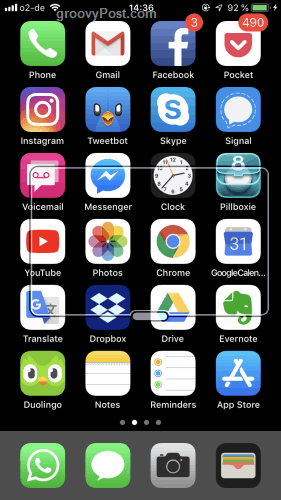
Альтернативой VoiceOver является Zoom. Это в основном просто прямоугольное увеличительное стекло, которое сидит на вашем экране и подчеркивает, что там. Мне не удалось заставить его правильно отображаться на скриншоте выше, но это всего лишь случай перемещения его по экрану, чтобы все под ним было выделено.
Когда Zoom активирован, все остальное работает нормально. Разница лишь в том, что у вас на экране увеличено до 500% (но вы можете уменьшить его до 150-200%).
Большие размеры текста и полужирный текст
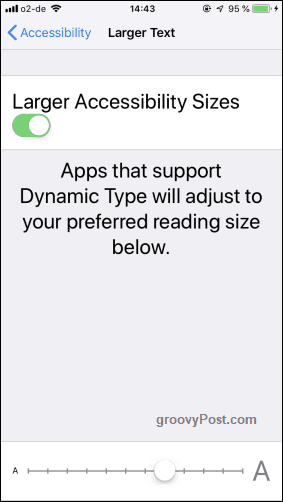
Еще один, который улучшает читаемость текста на экране. Иногда вам нужно набрать больше текста. Иногда у меня возникают проблемы с чтением электронных писем на моем iPhone, так как мои глаза немного унылы, поэтому я использовал это много раз.
После включения более крупного текста, просто перемещайте ползунок, пока не получите желаемый размер.
Что касается жирного текста, это простой случай его включения. После этого ваш телефон перезагрузится, и вам будет предложено ввести PIN-код (если он у вас есть).
Даже если у вас нет проблем со зрением, жирный текст на самом деле довольно красив, если он у вас подходящего размера. Как любитель шрифтов, я люблю смотреть на это.
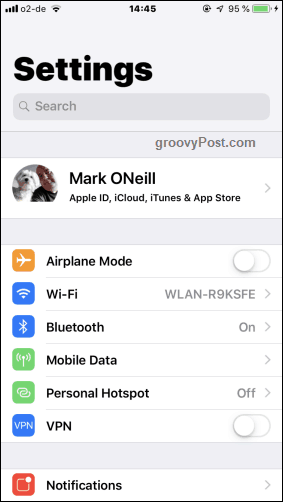
Формы кнопок
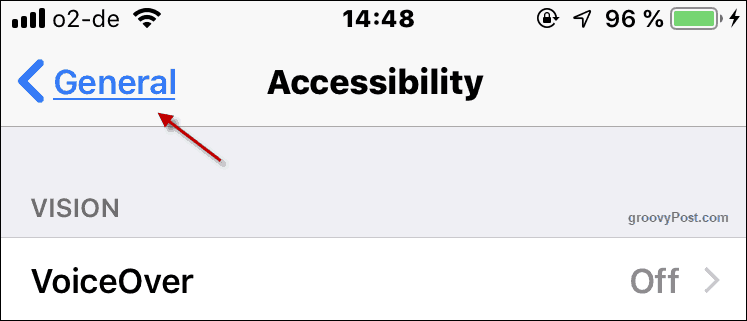
Если у вас возникли проблемы с координацией глаз и рук, то «Формы кнопок» могут помочь вам определить, куда именно нужно нажать кнопку. Начиная с iOS12, эта «форма» - это не что иное, как подчеркивание каждой кнопки, например веб-ссылка. Что еще лучше, чем ничего для людей с ограниченными возможностями.
Светодиодная вспышка для оповещений
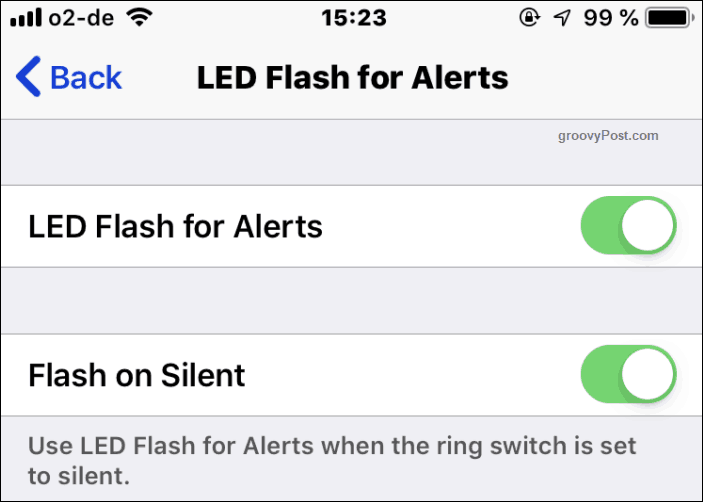
Это отличная функция, которая также может быть полезна для людей без нарушений слуха.
Обычно, когда вы получаете какое-то предупреждение, вы также получаете звуковое предупреждение, чтобы привлечь ваше внимание. Но если у вас проблемы со слухом, вы не услышите звуковой сигнал. Светодиодная вспышка для оповещений будет просто мигать фонарем пару раз, когда на вашем телефоне появится оповещение.
Это, возможно, не будет хорошо для тех, кто страдает светочувствительной эпилепсией, особенно если у вас длительный разговор по телефону, что приводит к большому количеству световых вспышек. Так что используйте с осторожностью.
достижимость
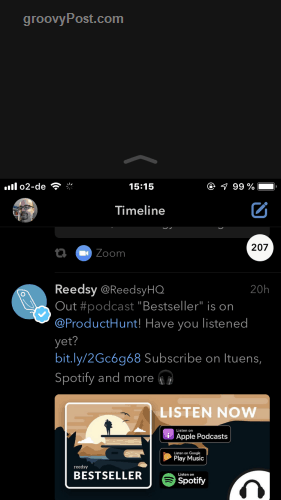
Представьте, сколько трудностей вы бы испытали, если бы у вас была только одна рука. Среди них, хотя и довольно далеко внизу списка проблем, было бы, как управлять телефоном, если бы вы могли использовать только одну руку, чтобы добраться до кнопок.
Эта проблема усугублялась, когда iPhone становился все больше, и людям с ограниченными возможностями становилось все труднее достигать определенных частей экрана и все же удерживать их на своем телефоне.
Доступность - это функция, при которой, если дважды нажать кнопку «Домой» (обратите внимание, я сказал «нажмите», а не «нажать»), экран падает вниз. Это значительно облегчает людям с ограниченными возможностями доступ к верхней части экрана.
Быстрая кнопка Home
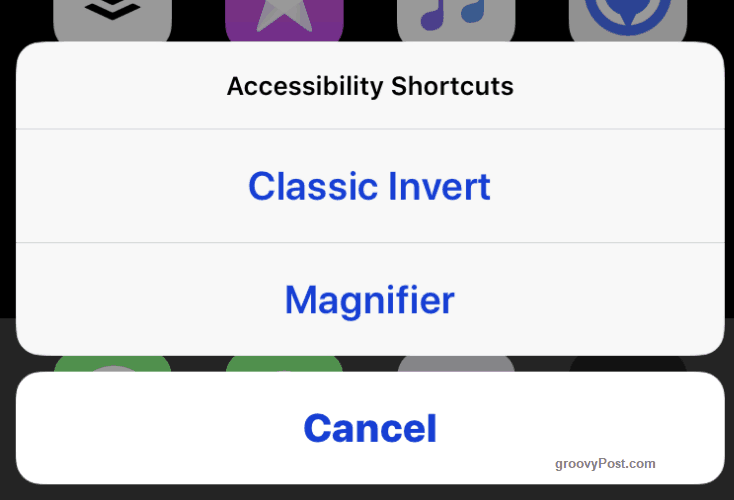
Если вы обнаружите, что один ярлык доступности больше, чем другие, которые вы регулярно используете, вы можете создать ярлык для него, нажав кнопку «Домой». Затем, трижды быстро нажав кнопку «Домой», активируется выбранная вами функция доступности. Еще три нажатия кнопки «Домой» снова отключат ее.
Вывод
Как я уже сказал, существует так много возможностей Accessibility, что эти десять едва поцарапали поверхность. Вы можете увидеть их все, зайдя в Настройки-> Общие-> Доступность. Поиграйте с ними и посмотрите, что каждый из них делает.
Если вы знаете кого-либо, кто отключен, и пользователя iPhone, обязательно расскажите им о любых функциях, которые принесут ему пользу лично. В конце концов, для этого есть все возможности.

